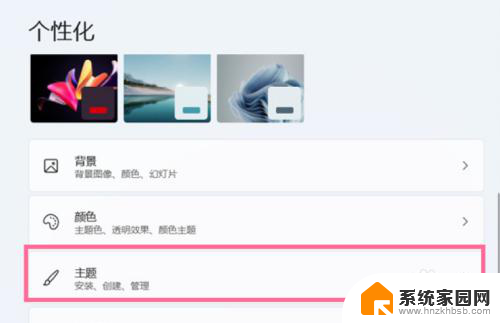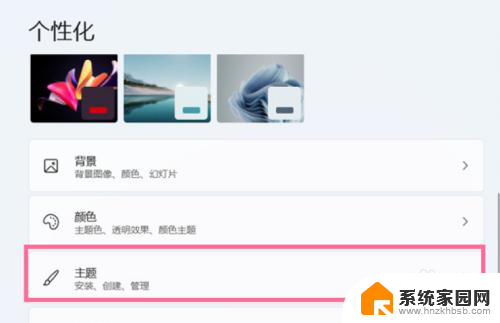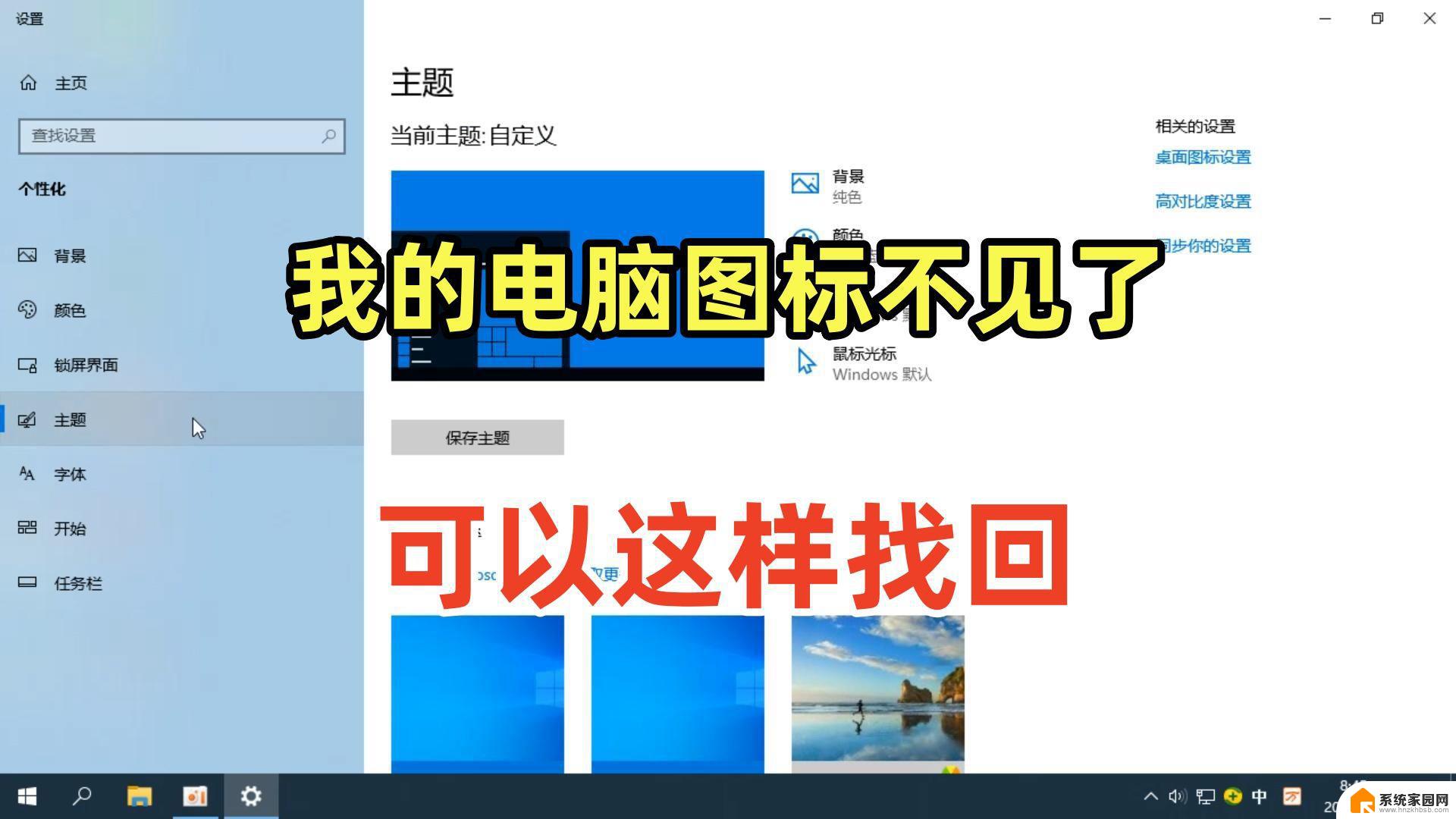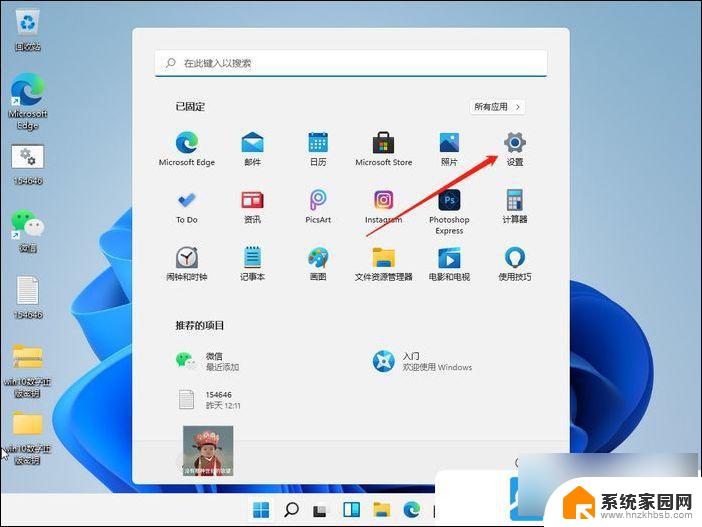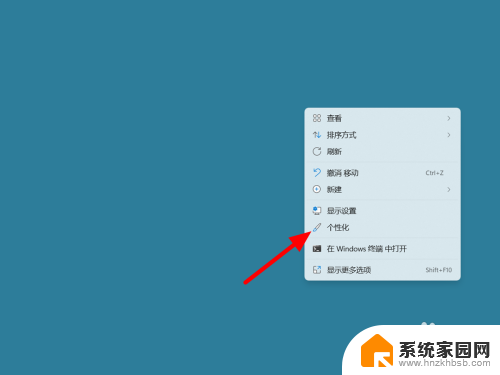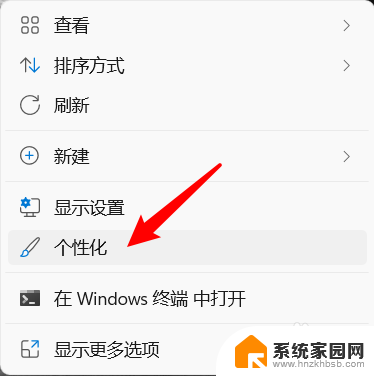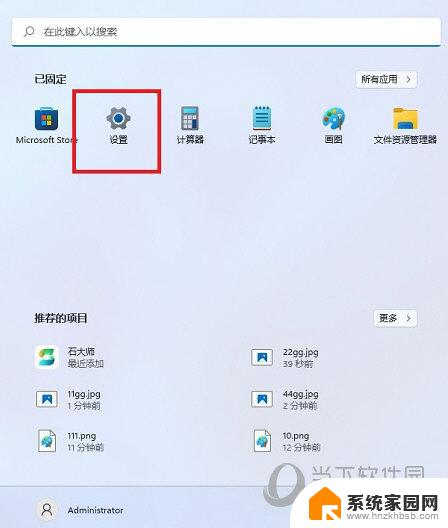windows11我的电脑怎么调出来 Win11我的电脑怎么打开
更新时间:2024-08-13 14:50:37作者:jiang
Windows 11正式发布后,许多用户都迫不及待地想要尝试这款全新的操作系统,一些用户可能会遇到一些困惑,比如如何在Win11中打开我的电脑。在Windows 11中,打开我的电脑的方法与以前的Windows版本有所不同,但只要按照简单的步骤操作,就能轻松找到我的电脑并访问其中的文件和文件夹。在本文中我们将介绍如何在Windows 11中调出我的电脑,并帮助用户快速找到所需的文件和资料。

Windows 11我的电脑图标显示方法:
1、首先使用鼠标右键点击桌面的空白处。
2、在弹出的下拉菜单中可以找到“个性化”或“个性化设置”
3、进入个性化设置后,找到“主题”选项菜单。
4、在主题菜单中可以找到“桌面图标设置”选项。
5、进入桌面图标设置,就可以看见各种桌面图标了。选择“我的电脑”,保存即可。
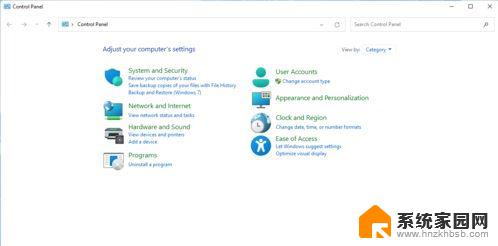
以上就是Windows 11中如何调出我的电脑的全部内容,如果您遇到相同的问题,可以参考本文中介绍的步骤进行修复,希望对大家有所帮助。